Neural Mix ist angesagt, denn Musikstücke so wie sie sind auflegen, ist eins. Die unterschiedlichen Bestandteile diverser Tracks gekonnt miteinander verquirlen respektive live-remixen oder mashupen ein anderes. Das geht nicht nur in Ableton und Co., sondern auch mit dem DJ-Set: die Stimme aus Track A, die Drums aus Track B und die Hook aus Track C – mit normalem EQ-Einsatz am DJ-Mixer ein soundtechnisch eher schwieriges Unterfangen, doch wozu gibt es schließlich KI-gesteuerte Filter …

- Neural Mix Feature
- Neural Mix Feature
-
Touchscreen versus Fader, Knobs und Pads
- Konzeption eines Mappings
- Steuermöglichkeiten: MIDI-Befehlspalette
- Neural Mix EQs, Level und Fader
- Welche Controller sind zu empfehlen?
- Neural Mix Deck und Mixer MIDI-Befehle
- Buttons, Fader, Knobs und Rotary-Encoder
- Remapping Controllers
- Neustart
-
Kombi- und Umkehrfunktion von Drehreglern
- MIDI-Out Lighting
- Min- und Max-Werte
- Übertragen von Mappings
-
Ein Hinweis an dieser Stelle
- Resümee
In diesem Artikel haben wir einen Workshop für dich gestrickt, der dir zeigt, wie du dir deine eigene Mashup-Maschine mit einem DJ-Controller und dem Neural-Mix-Feature in Algoriddim djay kreieren kannst. Damit lassen sich bis zu vier Decks zum ineinander Mixen einzelner Track-Bereiche verwenden.
Neural Mix Feature
Die Separierung verschiedener Stems oder Instrumente, Vocals und Drums in unterschiedlichen DJ-Softwares eröffnet neue Möglichkeiten für das Live-Remixing. Als wichtigen Wegbereiter für einigermaßen simpel zu erzielende Live-DJ-Mashups dürfte man sicherlich auch Native Instruments mit dem Stem-Format aus 2015 nennen.
Das ermöglichte, Tracks innerhalb der DAW in verschiedene Spuren wie Kick, Percussion, Instruments und Vocals in das Stem-Creator-Tool zu laden, um daraus eine MP4-Datei zu generieren, die es zuließ, die einzelnen Stems mit den Bordmitteln der Traktor DJ-Software zu bearbeiten.
Dies setzte allerdings spezielle Hardware voraus, beispielsweise den NI Kontrol D2 oder den Traktor Kontrol S8 bzw. S5 mit ihren integrierten Displays zur Visualisierung der einzelnen Spuren.
Algoriddim Djay bietet einen alternativen Echtzeit-Ansatz für klassische Audiodateien wie MP3, AIFF oder Wave. Der Hersteller nennt das ganze „Neural Mix“ und damit könnt ihr die Separierung von beispielsweise Drums, Bass, Harmonics und Vocals on-the-fly steuern, diese zum Beispiel stummschalten, überblenden oder anteilig mischen.
Auf mehreren Decks simultan versteht sich und wie es in diesen Zeiten so ist: Mit einer schnellen Breitband-Internetverbindung kann das sogar auf Millionen von Streaming-Tracks angewendet werden und nicht nur auf lokale Dateien. Die perfekte Maschinerie für kreative Mashups, könnte man meinen.
Touchscreen versus Fader, Knobs und Pads
Lässt sich unter iOS der Touchscreen des Tablets für ein erstes Ausprobieren der Neural- Mix-Features verwenden, ist der Griff zur Maus am Mac eher eine Spaßbremse, folglich bedarf es eines Controllers, der einem die haptische Befehligung der gewünschte Funktionen ermöglicht.
Und eigentlich ist dies für den Tablet-Rechner auch die bessere Wahl, denn so richtig Laune macht zumindest das Fader-Ziehen auf dem kleinen Screen nicht, verglichen mit einem ausgewachsenen MIDI-Controller. Geräte wie Reloop Ready/Buddy bringen bereits vorkonfiguriertes Ai-Mixing mit, aber warum nicht eine bereits vorhandenen Gerätschaft remappen bzw. erweitern?
Konzeption eines Mappings
Erste Frage: Wie viele Neural-Mix-Kanäle kann man überhaupt nutzen? Grundsätzlich habt ihr die Wahl zwischen zwei, drei oder vier Neural-Mix-Kanälen. Dementsprechend umfangreich gestaltet sich folglich der Zugriff auf die Stems.
Zweikanal-Modus
- Instrumente
- Acapella
Dreikanal-Modus
- Drums
- Harmonics
- Vocals
Vierkanal-Modus
- Drum
- Bass
- Harmonics
- Vocals
Hat man sich für eine Lösung entschieden, stellt sich die Frage nach dem Umfang der Steuermöglichkeiten, sicher auch vorgegeben durch die verfügbare Hardware.

Umfang der Steuermöglichkeiten: MIDI-Befehlspalette
Möchtet ihr beispielsweise lediglich die entsprechenden Spuren stummschalten, reichen zwei oder vier Tasten oder Pads pro Player.
- Mute Acapella
- Mute Instrumental
… dementsprechend im Dreikanal-Modus
- Mute Drums
- Mute Harmonic
sowie
- Mute Vocals
... oder im Vierkanal-Modus
- Mute Drums
- Mute Bass
sowie
- Mute Harmonic
- Mute Vocals
Soll eine Solo-Funktion dazukommen, dann kommt ihr schon auf 4 bzw. 8 Pads. Swap-Mapping wäre ebenfalls eine Option, mit der bei Deaktivierung einer Spur das Pendant des gegenüberliegenden Decks automatisch aktiviert wird. Zum Einsparen von Tasten könnt ihr natürlich auch eine Shift-Funktion deklarieren, sodass beispielsweise Pad 1 wahlweise den zugewiesenen Kanal stumm- oder solo schaltet.
Neural Mix EQs, Level und Fader
Algoriddim djay bietet die Möglichkeit, Regler für „Neural Mix Volume“ und „Neural Mix EQ“ zu mappen. Ebenfalls interessant für Zwei- und Vierdeck-Controller mit integrierter Mixer-Funktion: ein Toggle-Switch, der euch ermöglicht, zwischen normalen EQs und Neural Mix EQs umzuschalten. Auch das Überblenden der Neural-Mix-Kanäle via Crossfader lässt sich zuweisen. Zum Beispiel Drums A nach Drums B.
Dies erfolgt hier für die jeweilige Crossfader-Seite und nicht Track zu Track. Wisse außerdem: Das Feature steht nur bei internem Mixing zur Verfügung, aber nicht, wenn ihr im external Mixer-Routing arbeitet.
Ihr seht schon: Je mehr Finetuning ihr für eure Mashup-Maschinerie benötigt, umso mehr MIDI-Controller müssen auf- oder angefahren werden.
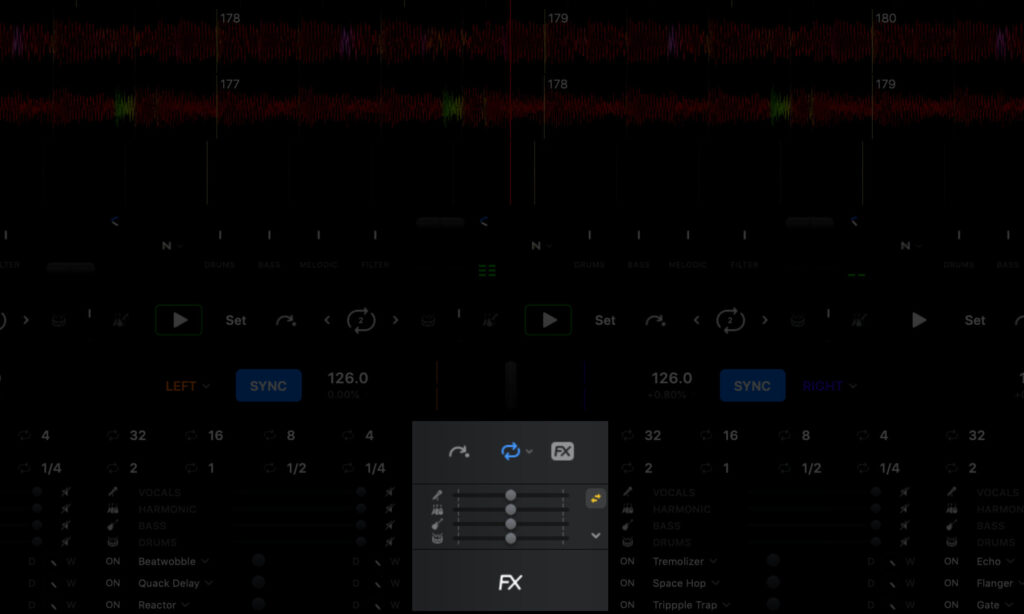
Welche Controller sind zu empfehlen?
Eigentlich alles, was über genug „Pots, Fader und Buttons“ verfügt. Interessante Add-on-Controller wären hier beispielsweise der AKAI LPD8 mit 8 Pads und Reglern, der bereits für günstige 49 Euro im Handel erhältlich ist. Ebenfalls bietet sich ein Allen&Heath XONE:K2 an, der mit seiner Menge an Flachbahnreglern, Drehgebern und Tasten nebst mehrfacher Layer-Umschaltung besonders viel Flexibilität bietet.
Zumal er auch noch über ein integriertes Audiointerface verfügt und somit – besonders in Kombination mit dem Tablet – eine interessante Live-Remix-Maschine darstellen kann. Es geht aber auch mit einem DDJ-SP1 Add-on, einem MIDI-Fighter, einem Mischpult mit MIDI-Buttons wie Mixars Duo oder Quattro oder DJ-Controllern von Hercules, Pioneer und Co.
Die verfügbaren Neural Mix Deck MIDI-Befehle sind
- Neural Mix Mute Channel
- Neural Mix Solo Channel
- Toggle Neural Mix EQ
Mit einem günstigen Pad-Controller wie dem AKAI LPD8 lässt sich hier bereits einiges anfangen, denn er bringt 8 Pads mit, die auf bis zu vier Arbeitsebenen umgeschaltet werden können. Ihr könnt zudem festlegen, ob bei Tastendruck Noten, CC- oder Program-Change-Befehle gesendet werden sollen bzw. diese umschalten, was das Angebot erweitert. Einen Editor liefert der Hersteller. Damit könnt ihr unter anderem MIDI-Kanäle/Befehle und Presets verwalten. Außerdem bringt der Controller 8 Drehregler (ebenfalls für vier Layer) mit, was uns zu den Mixer-Befehlen führt…
Die in Algoriddim Pro AI verfügbaren Mixer MIDI Befehle sind
- Neural Mix Volume
- Neural Mix EQ
sowie
- Neural Mix Filter (Instrumental/Acapella)
- Neural Mix Crossfader (eigentümlicherweise aktuell nur für 2-Kanal und 3-Kanal)
Eine Beispielbelegung für den LPD8 wäre, jede Programmbank einem Deck zuzuordnen und auf jedem Layer vier Mute-Buttons (Drums, Bass, Inst, Vox) sowie Solo zu mappen, dazu die Volume- und EQ-Controls für sämtliche Kanäle. Nachteil hier: Im Live-Mashup muss ständig umgeschaltet werden. Das ließe sich mit einer Dual-Deck-Belegung (4x EQ und 4x Mute für Deck 1/2, Umschaltung für Deck 3/4) reduzieren.
Wer die zweikanalige NM-Variante mit Instrumental und Acapella nutzt, kommt jedoch mit den jeweiligen EQs und Mutes auf einer Programmbank aus. Das lässt drei weitere Bänke frei, etwa für FX, Loops und Beatjumps, Slicer und Co.
Auch ein Dreikanal-Mapping, bei dem eine freigewordenen Taste als Shift deklariert wird, die andere als EQ-Umschalter, ist eine interessante Lösung, wobei freie Drehregler das „Neural Mix Filter Instrumental/Acapella“ bedienen könnten. Habt ihr eine für euch passende Konfiguration konzipiert, geht es an das Mapping. Öffnet dafür den MIDI-Mapper, entweder auf dem mobilen Endgerät oder Mac.
Vergebt einen aussagekräftigen Namen für eure Konfigurationsdatei und vergesst nicht, diese in regelmäßigen Abständen abzuspeichern. Ihr könnt eine neu angelegte oder bereits vorhandene Datei auch zu jedem Zeitpunkt kopieren, beispielsweise wenn ihr eine Grundkonfiguration vorgenommen habt und für verschiedene Zwecke unterschiedliche finale Belegungen einrichten wollt (Funktion duplizieren), zum Beispiel für Effekte, Cues und Beatjumps oder eben Stems.
Sobald ihr ein Bedienelement an der Hardware ausgewählt habt, erkennt djay den Controller-Typus und ihr mappt Ziel und Funktion. Für dieses Beispiel verwende ich zunächst Pad 1, das als Steuerelement Note E2 im djay MIDI-Editor erscheint. Das Ziel soll Deck1 werden und die Aktion Neural Mix 2 „Mute Channel Instrumental“.
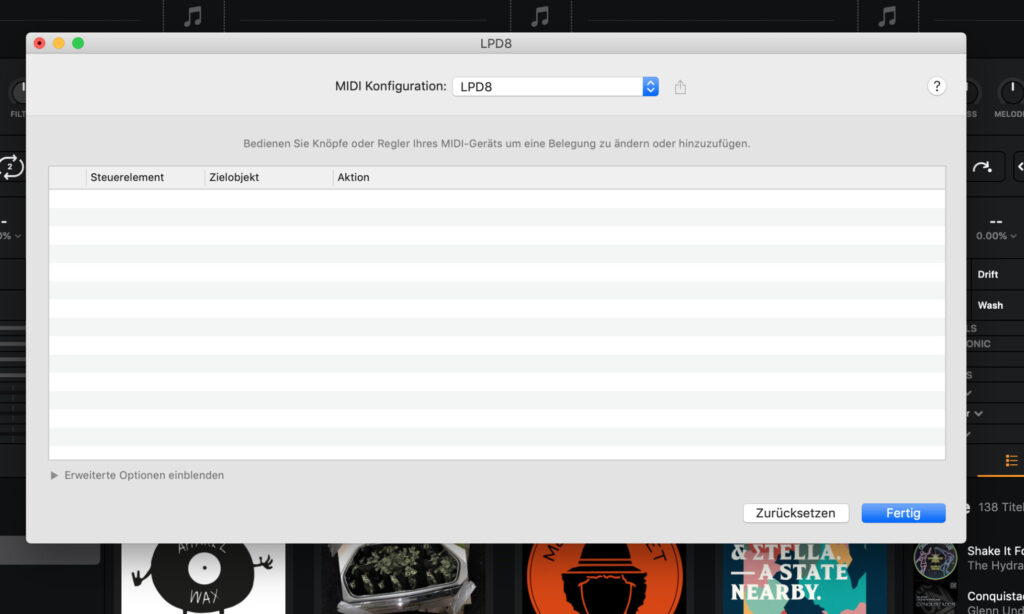
Als nächstes soll das darunter liegende Pad 5 das Deck 1 Neural Mix 2 Channel „Acapella“ stummschalten. Die gleiche Prozedur ist für die Decks 2 bis 4 vorgesehen, jeweils die obere Taste für Vox, die untere für Instruments. Als nächstes sind die Drehregler an der Reihe. Hier mappen wir K1 entsprechend als Neural Mix EQ „Acapella“. Der darunterliegende Drehgeber K5 steuert den EQ „Instrumentals“. Nun habt ihr bereits eine einfache, aber effektive Möglichkeit geschaffen, eure Songs miteinander zu verquirlen.
Per Default deklariert ihr mit den Pads übrigens einen On/Off-Befehl, also eine Stummschaltung beim ersten Tatendruck und bei erneuter Betätigung eine Aufhebung. Unter den erweiterten Optionen lässt sich dies auf Wunsch zu einer temporären Aktion abändern, sodass die Stummschaltung nur bei gedrückt gehaltener Taste erfolgt (Elementtyp Knopf – Button Mode von Standard auf Hold setzen).
Buttons, Fader, Knobs und Rotary-Encoder
Grundsätzlich wird zwischen Buttons/Fadern/ Knobs und Rotary-Encodern unterschieden. Für Buttons lassen sich die Modi Default, Toggle, Hold, An und Aus festlegen. Für Drehregler ist eine Umkehrung und ein Pick-up-Modus verfügbar. Letztgenannter Abhol-Modus ist für verstellte Regler nach Shift-Modifikationen ziemlich nützlich, damit es nicht zu Wertesprüngen kommt.
Für Encoder sind Umkehrung und Geschwindigkeit verfügbar. Im Fall der Encoder obliegt euch die nähere Definition „Rotary (01h/7Fh)“, „Rotary (3Fh/41h)“ und Rotary (absolute). Obendrein könnt ihr eine MIDI-Out-Message deklarieren. Via Shift-Key lässt sich außerdem eine Taste definieren, die eine Zweitfunktion eines Bedienelements auslöst. Dazu muss eben dieser Controller bei gehaltener „Shift-Taste“ bedient werden. Den Mapping-Befehl findet ihr unter target >> general >> controller shift key.
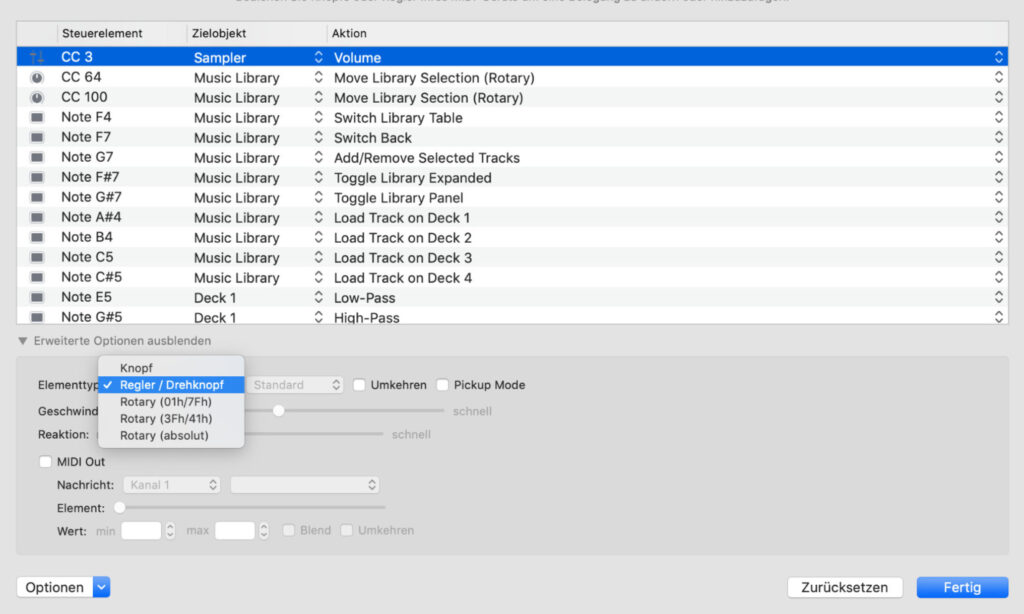
Remapping Controllers
Ist ein Controller in die Jahre gekommen, sagt euch die Belegung nicht hundertprozentig zu oder hat eure DJ-Software möglicherweise neue Features verabreicht bekommen, möchte man vielleicht einige Funktionen austauschen oder ändern. Je nach Umfang des kosmetischen Tunings ist es also sinnvoll, entweder ein komplett leeres Mapping anzulegen oder bestehende Kommandos umzuschreiben bzw. Shift-Funktionen festzulegen.
Zunächst sollte allerdings das Original-Mapping erhalten bleiben und besser in einer Kopie gearbeitet werden. Das erledigt ihr einfach über MIDI > MIDI Konfiguration > Konfiguration bearbeiten > duplizieren. Dann legt einen eindeutigen Namen fest, öffnet diese Datei über Konfiguration bearbeiten und wählt dann erneut Konfiguration bearbeiten.
Neustart
Um ein komplett neues Mapping zu erzeugen, am besten mittels ctrl+a alle bereits werkseitig zugewiesenen Befehle selektieren, löschen (Del-Taste, kein Kontextmenü vorhanden) und im Anschluss neu belegen.
Leider enthält der MIDI-Mapper keine Such- und/oder Sortierfunktion. Wünschenswert wäre hier eine kontextsensitive Suche und Filter. Zusätzliche Verknüpfungsmöglichkeiten von Filterkriterien wären ebenfalls sinnvoll. Dann könnte man, um beispielsweise alle Features, die Deck1 betreffen, anzeigen lassen. Oder mittels „Deck 3“ und „Sampler“ als Filter die entsprechend belegten Performance-Pads unkompliziert neu zuweisen. Aber bis dato hilft nur die manuelle Selektion.
Multiple Befehle auf einer Taste und Shift-Funktion
Swap Sounds und Volumes
Djay erlaubt euch, unterschiedliche Befehle simultan auf einen Tastendruck abzufeuern. Zum Beispiel das Triggern eines Samples mit automatischer Effektaktivierung oder in unserem Fall z. B. einen Swap-Effekt zu generieren, indem ein Mute eines Kanals gleichzeitig ein „Unmuting“ des zweiten durchführt. Da es keinen direkten Swap-Befehl gibt, muss man hier also über das Stummschalten der übrigen Spuren gehen. Beispiel im Dreikanal-Setup: Die Taste mit „Mute Vocal“ befiehlt automatisch auf dem gegenüberliegenden Deck „Mute Drums“ und „Mute Harmonics“.
Kombi- und Umkehrfunktion von Drehreglern
Drehregler können durch die integrierte Umkehrfunktion in unserem Neural-Mix-Kontext auch zu einer Art Filter oder Blende gemappt werden, sodass zum Beispiel ein Herausdrehen der Lautstärke der Drum-Spur gleichzeitig den Anteil der Vox erhöht usw. Auf diese Weise ließe sich quasi auch der zuvor angesprochene fehlende vierte NM-Crossfader realisieren.
Das könnte auch ein klassischer EQ-Regler des MIDI-Controllers übernehmen, bei dem NM-Equalizing auf dem Shift-Layer gemappt ist. Hier empfiehlt es sich, den Pickup-Modus einzuschalten, damit nach einem Wechsel erst der alte Parameterstand/Reglerposition abgeholt werden muss, bevor die Software auf die Steuerung reagiert.
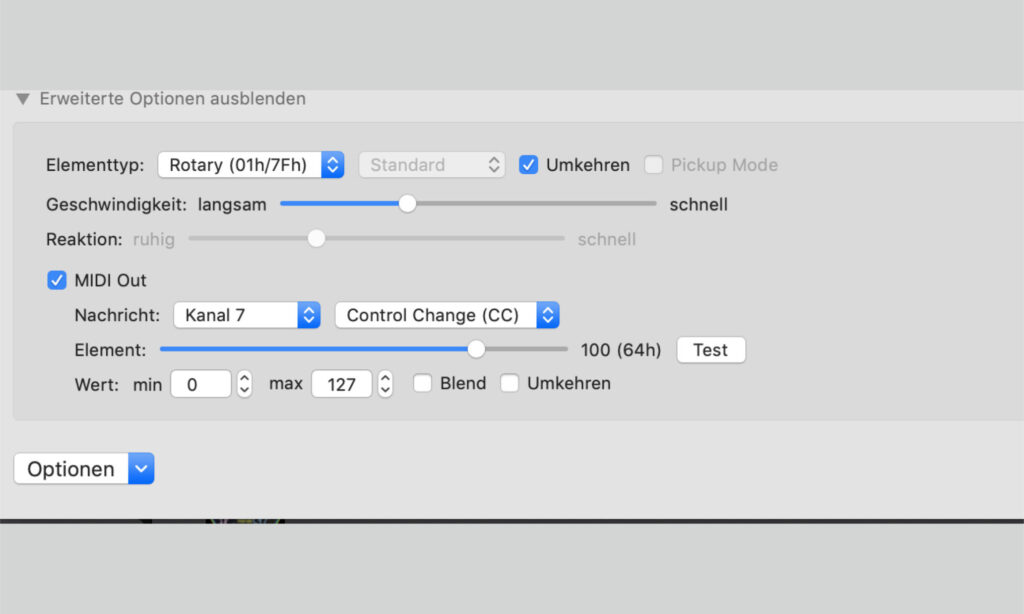
MIDI-Out Lighting
Für Controller, deren Pads mit unterschiedlichen RGB-Farbzuständen beleuchtet werden können, lassen sich diese über einen MIDI-Out-Befehl definieren. Das zu kontrollierende Element wird von der djay Software automatisch im Mapper ausgewiesen, wobei Wert 0 i.d.R. für den Status erloschen bzw. nicht betätigt stehen kann und höhere Werte für unterschiedliche Beleuchtungen. Beispielsweise, um die Hotcue-Tasten am Controller mit den der Software entsprechenden Farben illuminieren zu lassen. (Bsp.: „0 “”=aus – kein Hotcue vorhanden / „1 “=rot – Hotcue 1 gesetzt und triggerbar).
Dementsprechend könntet ihr selbstverständlich auch ein übersichtliches, festes Farbmuster für eure Neural-Mix-Kanäle festlegen. Etwa blau für Vocals, grün für Harmonics, rot für Drums oder wie es beliebt. Zum Testen des RGB-Out-Lightings genügt ein Tastendruck auf die Test-Schaltfläche und ihr seht das Ergebnis am Controller selbst.
Min- und Max-Werte
Da ich für die NM-Kanäle keine komplett erloschenen LEDs einsetzen möchte, sondern volle Beleuchtung im Normalzustand, abgeschwächte LEDs im Mute-Zustand, setze ich zunächst den Minimalwert auf den gewünschten Status (Beispiel für den Mixars Quattro min = „1“ = rot statt „0 “= aus und dazu max „17“ = abgeschwächtes Rot statt „127“).
Beim genannten Mixars Quattro beispielsweise (Mapping im Bild zu sehen) ließ sich auf diese Weise recht schnell ein Stem-Muting-Mapping generieren, das einerseits unterschiedliche Farbzustände für die einzelnen Stem-Kanäle nutzt und eine abgeschwächte Beleuchtung der gleichen Farbe wählt, wenn eben dieser Kanal stummgeschaltet wurde – „weiß“ oder „aus“ ist natürlich ebenfalls eine Option, weniger Intensität hingegen wirkt nicht weniger übersichtlich, wenn ihr mich fragt
Übertragen von Mappings
Wollt ihr euer fertiges MIDI-Mapping von einem Mac/PC auf eurer Smartphone oder umgekehrt übertragen, lässt sich dieses übe die Sharing-Funktion realisieren. Zunächst müsst ihr dazu eure Mapping-Datei lokalisieren. Auf dem Mac findet ihr diese unter
User > Musik > djay > MIDI Mappings
Ihr könnt euer Controller-Mapping dann zum Beispiel auf das Smartphone oder Tablet via iTunes übertragen, dafür schließt ihr das iPhone an den Mac an, erlaubt den Zugriff auf das mobile Device.
Habt ihr das Mapping direkt auf dem Tablet vorgenommen und wollt es auf den PC übertragen, so könnt ihr die Datei alternativ auch direkt versenden, beispielweise über Air-Drop, E-Mail etc. (geht auch auf dem Mac).
Ein Hinweis an dieser Stelle
Verschickt ihr beispielsweise euer Mapping direkt an die App djay via Airdrop vom Tablet ans Smartphone, landet das Mapping im Ordner „User Data“ und wird dort nicht eingelesen. Stattdessen muss es in der oberen Hierarchie-Ebene liegen. Also einfach über die App „Dateien“ zum entsprechenden Ordner navigieren und umkopieren. Dann wird das Mapping erkannt.
Resümee
Algoriddim bietet mittlerweile umfangreiche Konfigurationsmöglichkeiten über den integrierten MIDI-Mapper, der auch die nötigen Befehle mitbringt, um sich ein spezielles Neural Mix Mapping für einen DJ-Controller anzulegen oder für die Performance-Pad-Sektion eines solchen. Für die Zukunft würde ich mir noch wünschen, dass Algoriddim Kausalabhängigkeiten im Stil von Modifiern bzw. Variablen ermöglicht.Für eine Mashup-Maschine ist dies aber nicht zwangsläufig nötig, sofern genug Bedienelemente an der Hardware zur Verfügung stehen, zumal auch Umkehr- und Shift-Funktion beim Mapping gute Dienste leisten können.
Happy Mixing everybody














































Bier sagt:
#1 - 24.02.2024 um 09:58 Uhr
Bier